HP smart jadi solusi bagi anda yang ingin punya HP CDMA + bisa dijadikan modem. Akses data internet hp ini menggunakan 3G apabila dijadikan modem bagi PC/Laptop anda, kecepatannya lumayan, yang aku coba selama ini kecepatannya 0,5kb/s samapai 29kb/s, bisa lah buat YMan, MiRc, Browsing FS, FB, download app.
Harganya ketika aku beli di Bandung Electronic Centre (BEC) harganya sesuai iklan yang ada di majalah HP yaitu sebesar Rp. 289.000(termasuk PPN), pulsanya sudah ada 10.000. Seteleah registrasi ke 4444 HP sudah bisa dipakai, untuk menggunakan sebagai modem terdapat perunjuk yang cukup jelas dalam buku petunjuknya(untuk windows XP), drivernya pun sudah ada di dalam paket pembelian, sayangnya untuk vista anda harus mendownload dulu drivernya di website smart, atau kalau di BEC langsung ke lantai bawah ke service centre smart.
Fitur :
- Layar 65.000 warna
- Bisa brwosing internet dan jadi modem
- bisa ngumpetin sms dan phone book pakai pasword
- bisa ngeblokir atau menyeleksi nomor tertentu secara otomatis
- gratis baterai tambahan dan kabel data USB
GRATIS 12 GB DATA AKSES, Bonu 2GB x 6 bulan diberikan selama masa aktif kelebihan pemakaian data 0,275/kb.
artinya setiap 1 bulan sejak pembelian dapat bonus data akses 2GB/bulan, kalau sudah >2GB anda akan kena tarif 0,275/kb nya.
Desember 28, 2008
HP Smart Haier D1200P, HP Modem 3G Termurah
Desember 15, 2008
MODEM GSM HUAWEI E220
Mobilitas berinternet saat ini sangat dibutuhkan, mulai dari eksekutif sampai anak sekolah sangat senang berinternet apalagi ditambah bisa berinternet dimanapun. Apa itu Huawei e220?, huawei e220 adalah salah satu jenis modem untuk sim card GSM, gunanya agar laptop/PC kita bisa mengakses sim card/ Usim card yang kita
masukkan kedalam modem tersebut. Modem ini berharga sekitarRp. 900.000 Dengan modem ini anda bisa mengakses internet dengan sim card/usim card di dalamnya, misalnya dengan memasukkan usim card-nya IM2 Broom Unlimited Indosat, juga bisa dengan berbagai macam sim card GSM lainnya. Bukan hanya itu, anda bisa menggunakan fitur sms di dalamnya, dimana anda bisa mengirim ataupun menerima
Dengan modem ini anda bisa mengakses internet dengan sim card/usim card di dalamnya, misalnya dengan memasukkan usim card-nya IM2 Broom Unlimited Indosat, juga bisa dengan berbagai macam sim card GSM lainnya. Bukan hanya itu, anda bisa menggunakan fitur sms di dalamnya, dimana anda bisa mengirim ataupun menerima
sms dalam laptop/PC anda.
Modem ini menggunakan USB untuk koneksi ke laptop/PC anda, jika anda menggunakan laptop, anda bisa menggunakannya dimanapun selama ditempat anda tersebut masih ada/terdapat jaringan sim card/usim card yang anda gunakan. Modem ini memungkinkan anda untuk mengakes internet tanpa kabel (wireless) menggunakan jaringan telepon selluler 3.5G, 3G, atau 2G yang sudah mulai banyak bertebaran di Indonesia. Modem ini mendukung UMTS (termasuk HSDPA), EDGE, GPRS dan GSM.
Dengan teknologi HSDPA (3.5G), memungkinkan koneksi internet sampai 3.6 Mbps, UMTS (3G) memungkinkan koneksi Internet sampai 384 kbps, EDGE (GPRS) maksimum sampai 236.8 kbps. Modem ini sendiri dengan firmware (software internal) mampu melayani koneksi internet sampai 7.2 Mbps.
Fitur Utama :
* HSDPA/UMTS/EDGE/GPRS/GSM
* HSDPA (3.5G) packet data dengan transmisi maksimum 3.6 Mbps
* UMTS (3G) packet data dengan transmisi maksimum 384 kbps
* EDGE (EGPRS) packet data dengan transmisi maksimum 236.8 kbps
* SMS service
* Auto installation, cocok untuk Windows 2000 dan Windows XP ( juga bisa berjalan di Linux, sejak Linux Kernel 2.6.20 dan juga Vista)
Driver modem ini sudah disertakan di dalam Modem itu sendiri, sehingga ketika membeli mungkin tidak disertai CD. Huawei E220 memiliki memory Internal 22 MB (versi lama 10 MB) dalam format CDFS ( Virtual CD-ROM), sehingga bisa langsung diakses dengan Win 2000/Xp dan akan dianggap (virtualisasikan) sebagai CD-ROM. Dengan format file system CDFS ini, kita tidak perlu khawatir akan terkena virus,
dihapus atau diubah, karena file-file tersebut hanya bisa dibaca (read only), seperti halnya data yang ada di CD-ROM.
Untuk mendukung agar senantiasa update, maka Modem ini bisa di Flash (seperti halnya BIOS komputer). Firmware dan Update tersedia di
website Huawei
IM2 Broom Unlimited, Solusi Baru Berinternet yang Fleksibel
Sepertinya sekarang para provider di indonesia bersaing semakin ketat ("alhamdulillah, terus...terus bersaing lagi"). walaupun masih ketinggalan dengan negara-negara maju, maupun negara=negara tetangga di Indonesia sekarang ini, sudah ada layanan internet yang lumayan murah dan memuaskan("menurut saya sih"), pada tanggal 15 Oktober 2008 PT. Indosat Mega Media(Indosatm2) mengeluarkan IM2 Broom Unlimited.
APA ITU IM2 BROOM UNLIMITED ?????

IM2 Broom Unlimite adalah sebuah layanan internet yang unlimited("tanpa batas") waktu pemakaiannya, layanan ini menggunakan jaringan HSDPA(3.5G), 3G dan juga bisa dengan menggunakan GPRS. Anda hanya mengeluarkan 100.000 untuk perbulannya dengan membeli voucher isi ulang.
Dengan kemunculan IM2 ini kemungkinan akan menggeser kebaradaan Telkomsel Flash yang sudah banyak mendapat keluhan, dan juga katanya
Paket Unlimited Telkomsel Flash sudah ditutup dan tidak menerima pelanggan baru lagi.
KECEPATANNYA ?????
Anda bisa menikmati IM2 Broom Unlimited ini dengan kecepatan up-to 256 Kbps (jika pemakaian anda masih belum sampai 2GB), jika pemakaian sudah melebihi
2GB anda masih dapat menggunakan IM2 Broom Unlimited ini dengan kecepatan up-to 64 Kbps (volume pemakaian tanpa batas).
KONEKSINYA ????
- Modem khusus GSM

Bila anda sudah memiliki modem khusus (GSM) anda bisa memasukkan Usim card-nya dan colok modem ke komputer. bagi anda yang belum memiliki modemnya, anda bisa membeli modemnya yang harganya masih sekitar 900.000-an ada banyak tipe modem, tapi yang sering diapakai adalah merk Huawei E220 untuk lebih lengkapnya [KLICK DISINI !!!]
Biasanya dioutlet-outlet yang menjual Perdana IM2 broom juga menyediakan paket yang langsung menjual dengan modemnya langsung.
- Handphone
Dengan HP yang di sambungkan ke laptop/PC juga bisa akses internet denga IM2 Broom Unlimited, tapi ingat HP anda harus memiliki fitur HSDPA(3.5), dan
fitur minimal GPRS yang sudah aktif tentunya. Juga perlu diperhatikan walaupun Usim card IM2 Broom Unlimited berada di dalam HP anda tapi anda tidak bisa
menggunakan untuk sms maupun telepon, anda hanya bisa menggunakan hp anda sebagai modem dan dicolok ke komputer/laptop.
- Express Card Khusus Modem GSM
Express Card Khusus Modem GSM bisa menjadi tempat memasukkan USIM card IM2 BROOM , biasanya hardware yang satu ini hanya
bisa digunakan pada laptop yang tipe baru, dengan menggunakan ini anda
tidak perlu repot dengan kabel USB, karena Express Card hanya dimasukkan pada slot yang ada pada notebook.
HARGA IM2 BROOM UNLIMITED ?????

Harga perdananya Rp. 150.000
Isi ulang Rp. 100.000 perbulan.
AKTIVASI ?????
**Catatan: Sesudah anda membeli perdananya, pastikan pada saat anda melakukan aktivasi dengan pilihan Broom Unlimited, bukan Broom Classic. Karena anda hanya dapat memilih SATU kali saja.
1. Beli perdana di outlet-outlet yang menyediakan, lihat tempat-tempatnya klick disini !!!
2. Pastikan di daerah anda terdapat jaringan indosat, akan lebih baik jika terdapat jaringan 3G/3.5G, untuk mengeceknya Klick Disini
3. Lakukan registrasi sesuai petunjuk yang terdapat dalam perdana, registrasinya berlangsung menurut pengalaman bayu dalam blognya, proses ini berlangsung kurang dari 5 menit.
4. Masukkan Usim card-nya kedalam modem yang anda gunakan, pastikan drivernya sudah terinstal dalam koimputer anda.
TIDAK PERLU LANGGANAN !!!
Hal yang satu ini sangat berbeda dengan telkom Speddy, IM2 tidak mengharuskan penggunanya untuk registrasi terlebih dahulu.
Karena prabayar, anda bebas untuk memakai atau tidak IM2 ini.
Untuk info lebih lengkapnya ada bisa membuka website Indosat IM2 di SINI !!!
TERIMA KASIH..........
November 30, 2008
DAFTAR KE kumpulBlogger.com
Mau membuat blog anda sebagai mesin uang???
daftarkan blog anda ke kumpulblogger.com
mau mendaftar??? klick DISINI !!
November 28, 2008
TIPS MEMBELI NOTEBOOK.LAPTOP BEKAS(SECOND)
Ingat "Teliti Sebelum Membeli", kata tersebut sepertinya harus anda bawa ketika anda
akan membeli sebuah notebook.
1. Tanyakanlah semua fitur yang ada pada notebook tersebut, apakah sesuai kebutuhan anda
2. Teliti secara keseluruhan fisik notebook, apakah ada retakan, atau goresan, lihat juga pada bagian engselnya apakah retak/normal
3. Periksa engsel bagian kiri & kanan apakah ada kerusakan, sperti tidak bisa bekerja dengan baik
4. Cek keadaan layar/LCD, sebaiknya tunda untuk membeli notebook apabila keadaa berikut terdapat dalam notebook tersebut:
- Adanya titik-titk merah, biru, atau hijau
- Adanya garis-garis pada LCD
- LCD tiba-tiba mati sendiri tanpa sebab
- LCD redup
- Terdapat bercak seperti jamur pada LCD
5. Cek optical drive, apakah bekerja dengan fungsinya,
sesuaikan dengan kebutuhan anda, apakah CD ROM, DVD ROM, CD RW, DVD RW
6. Cek Keyboard, apakah semuanya berfungsi dengan baik, cek juga tombol Fn + ? nya
7. Cek Mouse Pad, apakah tiba-tiba jalan sendiri tanpa di pegang, cek juga scrol down dan up nya
8. Cek Harddisk notebook, mulailah jadi dokter laptop ;-), apakah ada suara berisik pada harddisk
periksa juga apakah terjadi bad sector, untuk mengetahuinya:
>> klick start >> klick All Program >> pilih Accessories >> pilih System Tool >> klick Disk Defragment >> Analyze hardisknya, apakah terjadi bad sector
9. Cek Baterai, apakah hanya dalam beberapa menit baterai sudah lemah/low,
coba juga dengan membuka berbagai macam aktifitas notebook, seperti video, game, dll
10. Cek speaker laptop, apakah masih berfungsi dengan semestiny
11. Cek adaptor (untuk charger baterai),:
- sesuaikan informasi voltase dan ampere yang tertera pada adaptor, apakah sama dengan
yang tertera pada notebook
- cek kabelnya, apakah putus, plastiknya terbuka, atau terlekuk
- cek jack dari adaptor yang menuju motherboard
- cek apakah ada suara-suara aneh, seperti "kreek-kreek"
12. Sebaiknya pilih notebook yang mempunyai fitur lengkap,
seperti:
- WiFi = agar anda bisa conect ke internet di hotspot-hotspot yang sudah
bertebaran dimana-mana
- Bluetooth = sebagai fitur tambahan, bluetooth juga bisa mentransfer data dari notebook ke hp / sebaliknya
- Multi Media Card = Tempat dimana anda bisa memasukkan kartu memori hp/kamera ke dalamnya
- Slot PCMCIA = slot untuk menambah apabila fitur-fitur notebook anda belum lengkap, juga bisa untuk memasukan PC Card untuk kartu selular untuk sms/telp
13. Periksa kelengkapan notebook seperti CD driver, buku manual, CD recovery, dan juga tasnya. Cek keadaan layar/LCD, sebaiknya tunda untuk membeli notebook apabila keadaa berikut terdapat dalam notebook tersebut:
- Adanya titik-titk merah, biru, atau hijau
- Adanya garis-garis pada LCD
- LCD tiba-tiba mati sendiri tanpa sebab
- LCD redup
- Terdapat bercak seperti jamur pada LCD
5. Cek optical drive, apakah bekerja dengan fungsinya,
sesuaikan dengan kebutuhan anda, apakah CD ROM, DVD ROM, CD RW, DVD RW
6. Cek Keyboard, apakah semuanya berfungsi dengan baik, cek juga tombol Fn + ? nya
7. Cek Mouse Pad, apakah tiba-tiba jalan sendiri tanpa di pegang, cek juga scrol down dan up nya
8. Cek Harddisk notebook, mulailah jadi dokter laptop ;-), apakah ada suara berisik pada harddisk
periksa juga apakah terjadi bad sector, untuk mengetahuinya:
>> klick start >> klick All Program >> pilih Accessories >> pilih System Tool >> klick Disk Defragment >> Analyze hardisknya, apakah terjadi bad sector
9. Cek Baterai, apakah hanya dalam beberapa menit baterai sudah lemah/low,
coba juga dengan membuka berbagai macam aktifitas notebook, seperti video, game, dll
10. Cek speaker laptop, apakah masih berfungsi dengan semestiny
11. Cek adaptor (untuk charger baterai),:
- sesuaikan informasi voltase dan ampere yang tertera pada adaptor, apakah sama dengan
yang tertera pada notebook
- cek kabelnya, apakah putus, plastiknya terbuka, atau terlekuk
- cek jack dari adaptor yang menuju motherboard
- cek apakah ada suara-suara aneh, seperti "kreek-kreek"
12. Sebaiknya pilih notebook yang mempunyai fitur lengkap,
seperti:
- WiFi = agar anda bisa conect ke internet di hotspot-hotspot yang sudah
bertebaran dimana-mana
- Bluetooth = sebagai fitur tambahan, bluetooth juga bisa mentransfer data dari notebook ke hp / sebaliknya
- Multi Media Card = Tempat dimana anda bisa memasukkan kartu memori hp/kamera ke dalamnya
- Slot PCMCIA = slot untuk menambah apabila fitur-fitur notebook anda belum lengkap, juga bisa untuk memasukan PC Card untuk kartu selular untuk sms/telp
13. Periksa kelengkapan notebook seperti CD driver, buku manual, CD recovery, dan juga tasnya.
November 24, 2008
Membuat Teks/Logo Button Secara Online
Sekarang sudah ada yang nyediain web yang bisa membuat/button yang keren dengan mudah.
untuk membuat suatu tulisan keren, caranya:
1. Buka COOLTEXT.COM
2. Pilih dch, mau bikin apa Logo/Button
3. Masukan tulisan apa yang mau di edit di bagian Text Option
4. Aturlah sesuka anda bentuk-bentuknya
5. Kalau sudah, klick Render Button, yang ada di bawah, untuk melihat hasilnya
6. Kalau anda ingin mengambil codenya, Klick Get HTML code
7. Kalau mau di simpan di komputer, klick Download Image. yang berada di bawah gambar
ANY QUESTION???? Silahkan bertanya.....
MEMBUAT PENERJEMAH/TRANSLATOR DI BLOG ATAU WEB ANDA
Memasang penerjemah mungkin sangat penting di blog anda, kenapa??? tidak semua orang mengerti bahasa indonesia ataupun bahasa lainnya. maka dari itu sekarang google telah membuatkan widget translator nya. kita juga bisa memanfaatkannya secara gratis. translator ini juga bisa anda gunakan untuk menerjemahkan tugas, sama sperti transtool lah, tapi katanya translator ini lebih bagus dari transtool yang anda miliki.
BAGAIMANA MEMBUATNYA ???
Anda bisa menambahkan widget tersebut di blog maupun web anda. di sini saya coba memasukkan ke dalam blog.
1. Masuk/log in ke blog anda
2. Klick Layout atau Tata Letak
3. Klick Add Gadget atau Tambah Gadget
4. Cari HTML/Javascript, lalu klick
5. Copy code berikut, kemudian paste pada menu HTML/Javascript tadi
translatemypage.xml&up_source_language=id&w=160&h=60&title=&border=&output=js"></
script>
6. Simpan/Save
maka tampilannya akan seperti berikut:
Note: Bukan hanya di blog, anda juga bisa menggunakannya dimana saja, asalkan dapat membaca codenya.
CARA MENAMPILKAN STATUS YM ANDA
Status ym??? apaan ya???,,
gini lo, apabila anda sedang online di yahoo mesenger anda, status online anda akan tampil di blog/fs/web atau lainnya. begitu juga kalau anda lagi off di YM status off juga akan ditampilkan.
gimana caranya???
1. Copy script berikut:
</a>
2. Paste deh, kemana anda ingin menampilkannya.
Note:
ID_YM_ANDA (yang ada di atas) ganti tulisannya dengan ID ym anda, contoh: rezafahlevi07)
Pada angka 2, bisa anda ganti dengan angka lain untuk merubah tampilannya
Hasilnya akan muncul seperti YM Status saya yang ada di samping. Any questions??? tanya dech sama saya.
GOOD LUCK !!!
..............Baca Selengkapnya .............
November 22, 2008
CARA MEMPARTISI HARDISK DENGAN PARTITION MAGIC
Sharing sedikit ya,aku pernah mempartisi hardisk, dan aku mau membagi ilmu ini kepada kalian, mungkin tidak akan berguna jika anda sudah bisa, bagi yang belum bisa, silahkan lihat langkah-langkah berikut.
FIRST STEP:
Sebelumnya anda harus sudah menginstal aplikasi partition magic (bagi yang sudah ada abaikan langkah ini), bagi anda yang belum punya partition magic, cari/beli/pinjam pada siapapun dan di toko manapun, kalau beruntung anda juga bisa cari di google,googling aja dengan memasukkan kata kunci "partition magic 9.0 .exe", kalau tidak salah ada kok situs yang meberi secara gratis, download aja. kalau sudah ada filenya yang siap diinstal, ikuti step-step berikut untuk cara instalasinya:
1. Klick dua kali partition magic.exe,
2. Setelah terbuka, klick next >> klick yes >> klick NEXT
3. Pilih folder untuk mneinstal program tersebut, >> klick Next
4. Cheklist yang anda perlukan untuk diinstal, kalau perlu keduanya
5. klick next
6. Check list pada Yes,....., kalau anda ingin menggunakan sofware ini pada semua user, kalau anda hanya sendiri, jangan di check list
7. Klick next
8. kemudian next >> klick next
9. Tunggu setup status sampai 100% 10. Chek lsit yes.... untuk merestart windows anda >> klick Finish
10. Chek lsit yes.... untuk merestart windows anda >> klick Finish
SECOND STEP:
1. Buka program Paragon Partition Magic yang telah anda instal sebelumnya, di meu Start >> All Program
2. Klick Create Partition 3. Biasanya muncul untuk register, atau buy, >> klick aja Buy Letter
3. Biasanya muncul untuk register, atau buy, >> klick aja Buy Letter
4. Check List pada Advanced Mode >> Klick Next
5. Klick Next
6. Tentukan ukuran untuk partisi baru >> klick Next 7. Pada partition type pilih NTFS
7. Pada partition type pilih NTFS
8. Pada Volume Label, masukkan Nama untuk partisi hardisk baru anda
9. Pada Assign the following drive letter, pilih terserah anda
10. Pada Surface test level, pilih normal 11. Klick next
11. Klick next
12. Pilih Yes, apply....... >>> klick Next
13. Tunggu sehingga muncul seperti gambar berikut, kalau yang terjadi tidak speperti gambar berikut, ikuti instruksi selanjutnya
 14. Kalau yang muncul seperti di atas, Pilih/kick pilihan Restart untuk melanjutkan proses
14. Kalau yang muncul seperti di atas, Pilih/kick pilihan Restart untuk melanjutkan proses
15. Proses akan dilanjutkan setelah restar, tunggu proses selesai, lumayan agak lama
Setelah itu Hardisk anda sudah terpartisi, ada yang kurang jelas????, PLEASE ASK ME...OK
TIPS MENGOPTIMALKAN WINDOWS
ADA BANYAK CARA UNTUK MENGOPTIMALKAN SISTEM WINDOWS SALAH SATUNYA DNGAN MEMANFAATKAN TOOLS WINDOWS (regedit) langkah-langkahnya ADALAH SEBAGAI BERIKUT :
FIRST STEP:
1. Buka menu START
2. Klick Run 3. Ketikan regedit pada kotak Open:
3. Ketikan regedit pada kotak Open:
4. Klick OK
5. Setelah muncul jendela Registry Editor, klick My Computer
6. Klick panah pada HKEY_CURENT_USER
7. Klick Panah pada Control Panel
8. Klick folder Desktop
9. Di dalam folder desktop cari file MenuShowDelay 10. Klick dua kali file MenuShowDelay
10. Klick dua kali file MenuShowDelay
11. Ubah Value data nya yang awalnya 400 menjadi 0 12. klick OK
12. klick OK
SECOND STEP :
1. Masih di menu My Computer > HKEY_CURENT_USER > Control Panel > Desktop
2. Klick tanda panah pada Desktop
3. Klick folder WindowMetrics
4. Di dalam folder WindowMetrics, cari file MinAnimate
5. Klick dua kali pada file MinAnimate 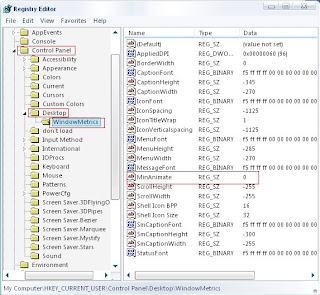 6. Ubah value data nya menjadi 0
6. Ubah value data nya menjadi 0 7. Klick OK
7. Klick OK
LAST STEP :
RESTART KOMPUTER ANDA
Setelah itu rasakan perbedaannya, ketika menyorot slah satu ikon pada menu Start,
windows dengan cepat menampilkannya tanpa harus menunggu terlebih dahulu.





